レコードの統合と目録の統合の使用
- 目録管理者
- 目録マネージャー
- 統括システム管理者
Ex Libris によって適切な顧客パラメータが設定されると、リソース管理 > 高度なツールの下にレコードの統合と目録の統合オプションが表示されます。
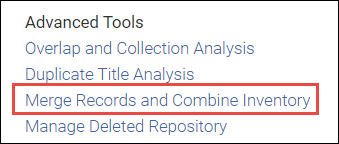
[レコードの統合と目録の統合]ツールを使用して、重複するレコードを統合できます。統合される重複レコードは、重複タイトル分析ジョブの レポートファイル(.cvs)から取得されます(重複タイトル分析の使用を参照)。これは、レコード統合と目録結合ジョブが、[操作]列の優先情報と統合情報を使用して、重複レコードの処理方法を決定するため、 重複タイトル分析レポートを生成した際、優先レコードオプションの1つとして、アイテムが最も多いレコード、または簡易レベルが最も高いレコードのいずれかを選択したことを前提としています。
このジョブが実行されると、結果を元に戻すことはできません。これを実行する前に 多くの記録に残る仕事、 を実行することをお勧めします テストは少数のレコードで実行されます。
レコードの統合とインベントリの結合 ジョブは元に戻すことができないので、意図しないデータ破損を最小限に抑えるよう、グループの入力数は 100 に制限されています。したがって、重複タイトル分析 ジョブのレポートは、最大 100 グループのバルクに分割する必要があります。さらに、レコードの統合とインベントリの結合 ジョブは、バルクごとに実行する必要があります。
大規模なレコード グループで実行する前に、サンドボックスでテストを実行してから、本番環境の 1 つまたは 2 つのグループでテストを実行して、効果が望ましいものであることを確認することを強くお勧めします。
- [レコードの統合と目録の統合]ページを開きます([リソース管理] > [高度なツール] > [レコードの統合と目録の統合]
)。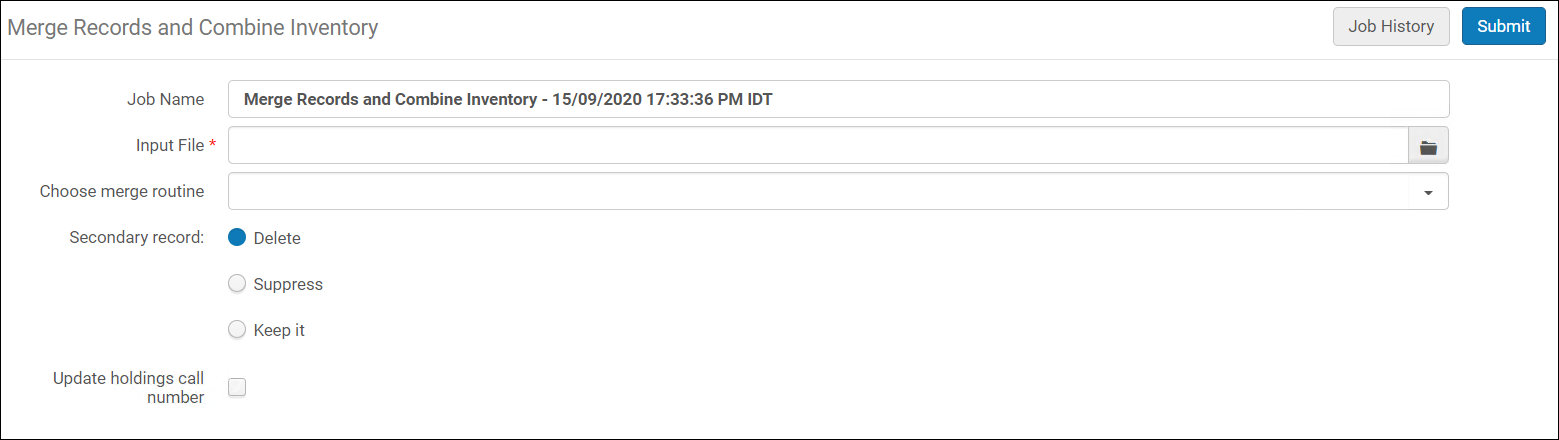
- ジョブパラメータを入力します。
- ジョブ名: デフォルト名を使用するか、別の名前を入力してください。
- 入力ファイル:以前に実行してダウンロードした重複タイトルアナリシスリポートファイル(.cvs)を参照して見つけます(重複タイトルアナリシスの使用を参照)。
- 統合ルーチンの選択:統合ルーチンの1つを選択します。これらは、MDエディタの統合ルールで定義されます(統合ルールの操作を参照)。統合ルーチンを選択すると、名前ではなくルールの説明がこの ドロップダウンに表示されることに注意してください。
- セカンダリレコード:このオプションを使用して、重複タイトル分析レポートファイルの[操作]列で統合として識別されるレコードをどのように処理するかを指定します。オプションは、セカンダリレコードを削除、抑制、または保持することです。これらのオプションは、MDエディタの[レコードアクション] > [レコードの統合と目録の統合]のオプションと似ています(MDエディタページのナビゲートを参照)。
- 所蔵の電話番号を更新する: このオプションを選択すると、優先レコードに関連付けられている所蔵を、 統合されたレコードの請求記号で更新します。請求番号マッピングテーブルは、書誌レコードの請求番号を所蔵レコードにコピーするために使用されます。
- [送信]をクリックします。[ジョブの監視]ページが開き、[実行中]タブが表示され、実行中のジョブのリストに[レコードの統合と目録の統合]ジョブが表示されます。
- ジョブの実行が完了したら、[履歴]タブを選択してジョブの結果を表示します。
ジョブ履歴は1年間保管されます。したがって、 ジョブがすでに実行されていても、 [ジョブ履歴] タブ が空になる場合があります。
- [アクション] > [レポート]を選択します。処理結果が表示されます。
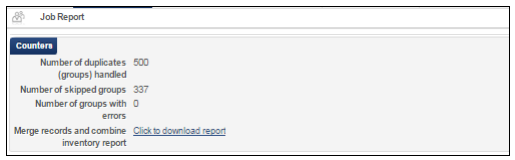 レコードの統合と目録の結合ジョブレポート
レコードの統合と目録の結合ジョブレポート - [カウンター]セクションで、リンクをクリックして、Excelの.csv形式でレコードの統合と目録の統合レポートを開きます。
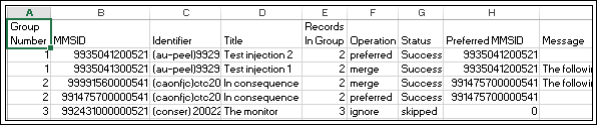
Excelの.csv形式のレコードの統合と目録の統合レポートこのリポートには次の情報列が入力されています。列 説明 グループ番号 一致する書誌レコードは、グループ番号列の同じグループ番号(クラスター)によって識別されます。 MMS ID MMS ID [識別子] 重複タイトル分析ジョブに基づいて重複を検出するに選択されたフィールドから、システムが一致を検出した値。 タイトル タイトル グループ内のレコード この列は、同じグループ内のレコードの総数を示します。 操作 重複タイトル分析ジョブで計算する優先レコードオプションを選択した場合、この列は次の方法で重複レコードを識別します。 - 優先-これが優先されるレコードである ことを示します。
- 統合 - (非優先レコードの場合)優先レコードとして識別された重複レコードにお都合されたレコード。 優先されないレコードは、 選択された統合手順に従って優先されるレコードに統合されます。非優先レコードに関連付けられている目録は、優先レコードの目録と結合されます。
- 無視- 重複レコードのグループに機関に属していないレコードがある場合、グループ全体が無視されます。たとえば、プロセスがネットワークゾーンのメンバーでアクティブ化され、グループにNZからのレコードが含まれている場合、 グループは処理されません。
ステータス 正常に統合またはスキップされたレコードのステータス。 優先MMS ID 優先レコードのMMS ID。 メッセージ 統合の一部であった、冊子の数、電子ポートフォリオの数、電子コレクションの数など、処理されたレコードに関する詳細を提供します。 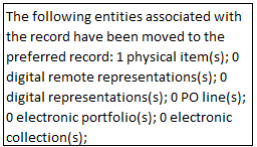
メッセージ列の詳細同じ情報が、MDエディターのレコードアクション > レコードの統合と目録の統合で提供されています: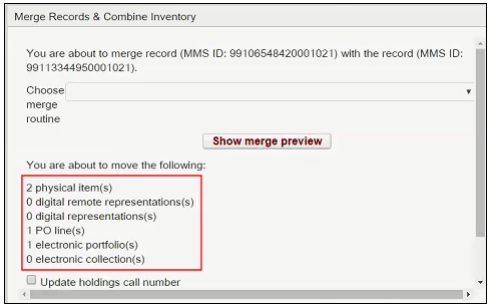
MDエディタの[レコードの統合と目録の統合]機能

